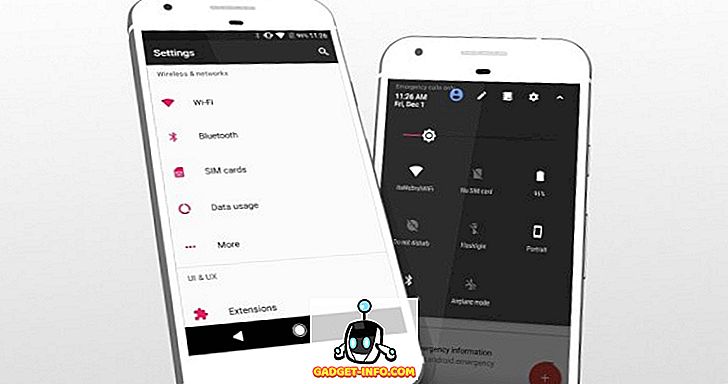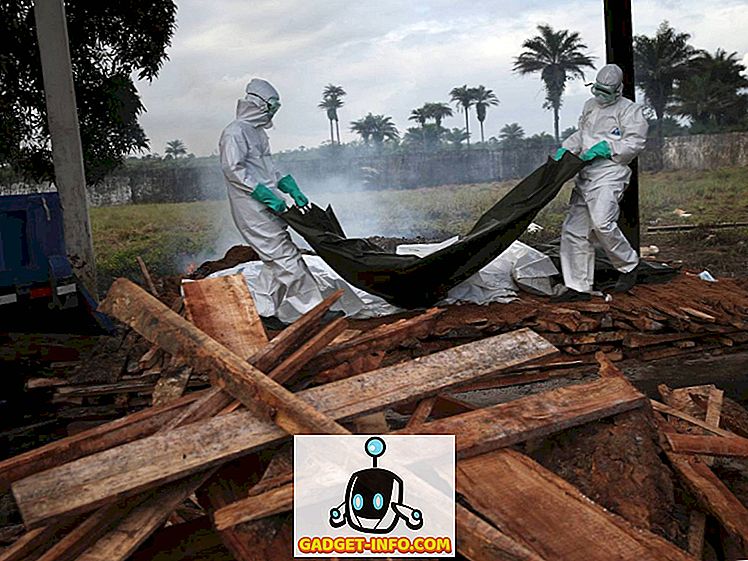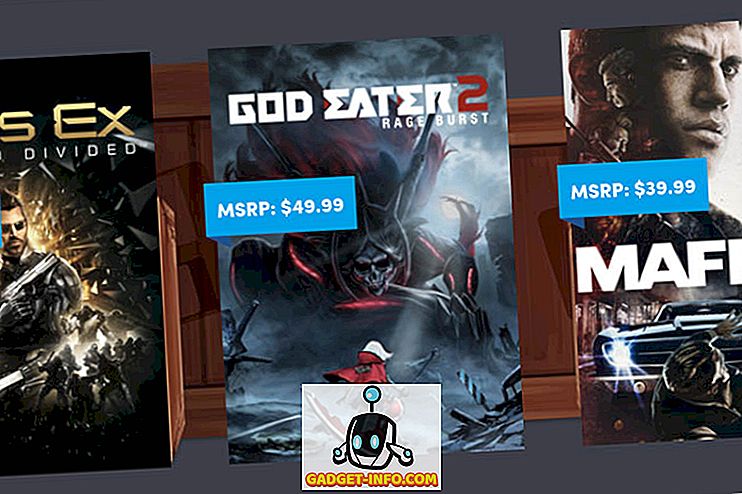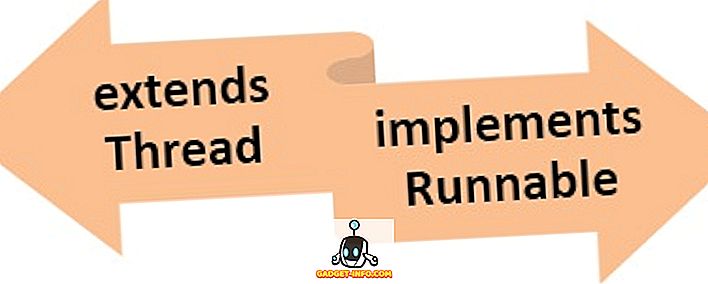PDF je jeden z najpoužívanejších formátov na firemnej úrovni, jednoducho preto, že zachováva pôvodné formátovanie. Pri zachovaní pôvodného formátu môžu byť dokumenty PDF veľmi ťažko editovateľné. Po vytvorení súbory PDF nie sú vytvorené na úpravu a mali by byť použité iba na prezeranie.
To však neznamená, že nikdy nebudete potrebovať editáciu PDF. Mohlo by to byť preklep, alebo osoba, ktorá vám poslala PDF, zabudla pridať niečo dôležité. No, ak nemáte pôvodný súbor, potom poslednou možnosťou je nájsť spôsob úpravy súboru PDF.
Našťastie existuje veľa bezplatných a platených nástrojov, ktoré vám umožnia upraviť súbor PDF. Ale úpravy, ktoré môžu ponúknuť, nikdy nemôžu konkurovať iným upraviteľným formátom, ako je napríklad Microsoft Word. Niektorí vám len umožnia skryť obsah a farbu slov cez to, iní vám umožnia upraviť skutočný text, pridať obrázky a mnoho ďalších jednoduchých vylepšení, ktoré budete potrebovať.
Budeme zoznam niektorých šikovných bezplatných a platených nástrojov na úpravu súborov PDF. Všetky sú vytvorené tak, aby spĺňali rôzne potreby, takže by ste mali byť schopní nájsť nástroj, ktorý dokonale vyhovuje vašim potrebám.
Tu je postup úpravy súborov PDF
1. Adobe Acrobat DC (platené)

Kto môže poskytnúť lepší editor ako tvorca samotného formátu PDF, Adobe. Adobe ponúka Adobe Acrobat DC, ktorý vám umožní vytvoriť, upraviť a podpísať PDF. Je to platený nástroj s 30-dňovou bezplatnou skúšobnou verifikáciou, ako funguje. Možno to neposkytuje slobodu editácie, ako je slovo Microsoft, ale napriek tomu je veľmi blízko a momentálne je to najlepšie, čo môžete získať.
Môžete ľahko upraviť ľubovoľný text v dokumente a dokonca upraviť obrázky, napríklad orezanie, zmenu veľkosti alebo anotáciu. Úpravy vykonané v texte tiež automaticky zoradia odseky. Môžete tiež vytvoriť zoznamy odrážok a zmeniť formátovanie. Ak to nestačí, môžete tiež skenovať dokument, aby ste skontrolovali príznaky a dokonca vyhrali a nahradili veci.
2. PDFescape (zadarmo)

PDF escape je ľahko použiteľný bezplatný online nástroj na úpravu PDF, ktorý ponúka všetky základné funkcie úprav. Nástroj v skutočnosti nebude upravovať metaúdaje súboru PDF, namiesto toho vám umožní vyblednúť všetky údaje, ktoré nechcete zobrazovať (odstrániť) a vykonať základné úpravy bez súboru PDF. Môžete nahrať PDF, aby ste pridali text, obrázky, odkazy alebo dokonca čerpali zo súboru PDF.
Môžete tiež vykonať zmeny na stránkach, napríklad zmenu veľkosti, orezanie, otáčanie a presunutie stránky. Treba poznamenať, že pri editácii práve čerpáte z PDF, ale úpravy sa zdajú byť skutočné.
3. Dochub (zadarmo)

Dochub je ďalší skvelý bezplatný online nástroj, ktorý ponúka ľahko použiteľné rozhranie. Rovnako ako ostatné online nástroje tiež nezmení meta dáta, namiesto toho nakreslí súbor PDF, aby vykonal všetky úpravy. Okrem štandardných nástrojov na úpravu textu, ako je text, kresba, zvýraznenie a vyblednutie, ponúka tiež niekoľko jedinečných funkcií.
Môžete komentovať kdekoľvek na PDF, ľahko vrátiť späť nič, podpísať dokument alebo požiadať o podpis. Ak chcete použiť tento nástroj, musíte sa najprv prihlásiť, buď vytvoriť nový účet alebo prihlásiť sa pomocou svojho účtu Google.
4. Nitro Pro (platený)

Nitro Pro je druhá najvhodnejšia voľba nástrojov po Adobe Acrobat DC. Ponúka podobné funkcie ako program Adobe Acrobat a umožní vám upraviť metaúdaje PDF. Rozhranie je podobné programu Microsoft Word, ale funkcie úprav sú určené pre PDF. Môžete zmeniť rozloženie, upravovaný text, Sign PDF, presunúť text a obrázky, zlúčiť PDF, orezať obrázky, rozdeliť PDF a mnoho ďalších úprav.
Je k dispozícii za takmer polovicu ceny programu Adobe Acrobat DC a bezplatná skúšobná verzia trvá 14 dní.
5. Upraviť PDF (zadarmo)

Úprava PDF je bezplatný nástroj na úpravu pracovných plôch v PDF, ktorý ponúka základné bežné úpravy, ktoré vyžadujú mnoho bežných nástrojov na úpravu. Môžete ľahko odstrániť obsah PDF, pridať a upraviť obrázky a pridať text s prispôsobiteľnými možnosťami. Môžete tiež hľadať priamo vo formáte PDF a vyhľadať konkrétne slovo.
6. Napojte editor PDF (Platené)

Infix PDF Editor môže byť skvelou lacnou alternatívou k aplikácii Adobe Acrobat DC. Je to približne desaťkrát lacnejšie ako Acrobat DC, len za cenu 30 USD. Funkcia, ktorú poskytuje, je celkom porovnateľná s programom Adobe Acrobat DC, ale samozrejme nie tak dobrý. Rozhranie je jednoduché a môžete ľahko komunikovať s obsahom PDF a odstrániť, upraviť, pridať podpis a upraviť obsah podľa vlastného uváženia.
Ponúka tiež niekoľko pokročilých funkcií, ako je technológia OCR (optické rozpoznávanie znakov), ktorá umožňuje upravovať naskenované súbory a skenovať a skontrolovať príznaky atď.
7. Klasický editor PDF (platený)

Klasický editor PDF je ďalší lacný nástroj na úpravu súborov PDF. Je veľmi ľahké a jednoduché používať nástroj na úpravu súborov PDF s rozhraním podobným slovu Microsoft Word 2007. Aj keď neponúka veľa pokročilých funkcií úprav, jeho cena a rýchla úprava to zvládne. Môžete ľahko komunikovať so stránkami a obsahom, upravovať text a obrázky, meniť veľkosť stránok a presúvať ich a vkladať nové obrázky. Môžete tiež previesť súbory PDF priamo z hlavného rozhrania.
8. Foxit PhantomPDF (platené)

Foxit PhantomPDF je skvelá voľba, ak ste používateľom kancelárie spoločnosti Microsoft. Ponúka úžasné funkcie porovnateľné s programom Adobe Acrobat s rozhraním podobným kancelárii spoločnosti Microsoft. Úprava je veľmi jednoduchá, môžete upravovať súbory rovnako ako upravujete kancelársky dokument. Môžete previesť súbory PDF, podpísať ich, používať OCR, upraviť akýkoľvek text a obrázok, zmeniť zobrazenie a rozloženie stránok, pridať vodoznak, pridať ochranu a pridať odkazy.
Ak máte záujem o zakúpenie Adobe Acrobat DC, potom vám odporúčame vyskúšať si aj Foxit PhantomPDF, mohlo by to zmeniť vašu myseľ.
Vyššie uvedený zoznam obsahuje bezplatné a platené nástroje s rôznymi výhodami a nevýhodami. Najviac platené nástroje ponúkajú samostatné predplatné pre firmy, ak máte záujem, skontrolujte ich. Ak poznáte iné spoľahlivé nástroje, dajte nám vedieť v komentároch nižšie.